Počasí ovlivňuje téměř každou část vašeho života. Je to způsob, jakým se rozhodnete oblékat, když jdete do práce, zda nosíte deštník a jaké budou vaše víkendové plány.
Opravdu chcete navštívit web o počasí a zkontrolovat počasí po celou dobu čas? Pohodlnějším nápadem je instalace aplikace pro Windows, která zobrazuje předpověď počasí a automaticky se aktualizuje.
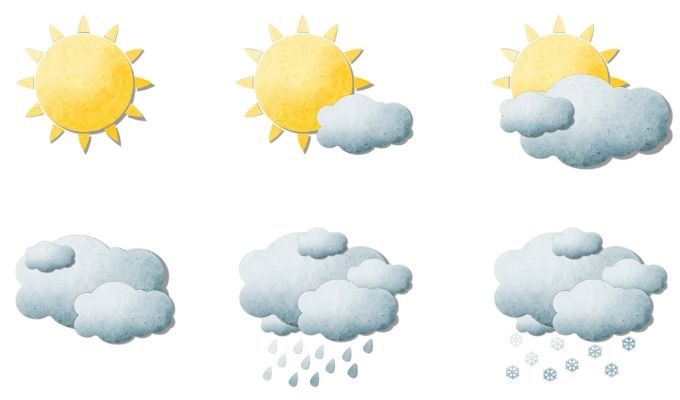
Mnoho aplikací pro počasí pro Windows 10 v Microsoft Storu nebo desktopové aplikace dostupné online se neoplatí instalovat nebo zahrňte malware.
Takže tady jsou nejlepší aplikace Microsoft Store a desktopové aplikace, které si nyní můžete zdarma nainstalovat, abyste mohli kdykoli sledovat počasí.
Počasí pro Windows 10 v Microsoft Store
Nainstalovali jsme a testovali jsme pouze ty nejlepší aplikace pro počasí, které jsou k dispozici, takže si můžete vybrat z těch nejlepších.
Počasí MSNAplikace MSN Počasí je již dlouho nejoblíbenější aplikací počasí v obchodě Microsoft; z dobrého důvodu. Má nejčistší uživatelské rozhraní, krásné rozvržení a jeho použití je snadné.
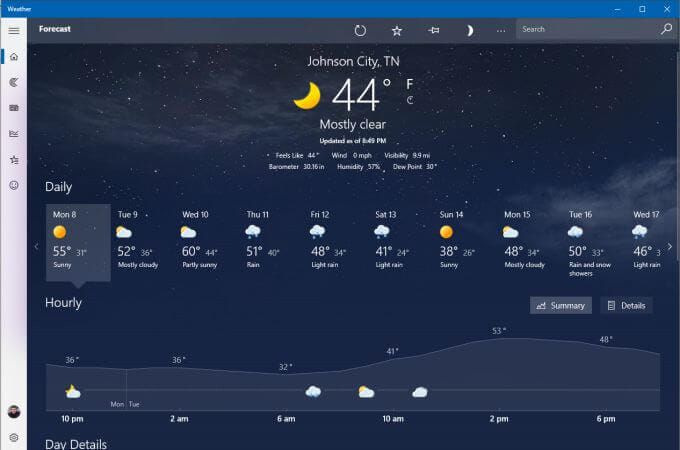
Na hlavní stránce uvidíte svoji aktuální místní teplotu a podrobnosti o počasí níže to. Pod tím najdete na první pohled 9denní předpověď. Pod tímto je časová osa počasí od aktuálního času do příštích 24 hodin.
Kliknutím na ikonu Mapyna navigačním panelu vlevo zobrazíte 2hodinovou animaci radarového pozorování.
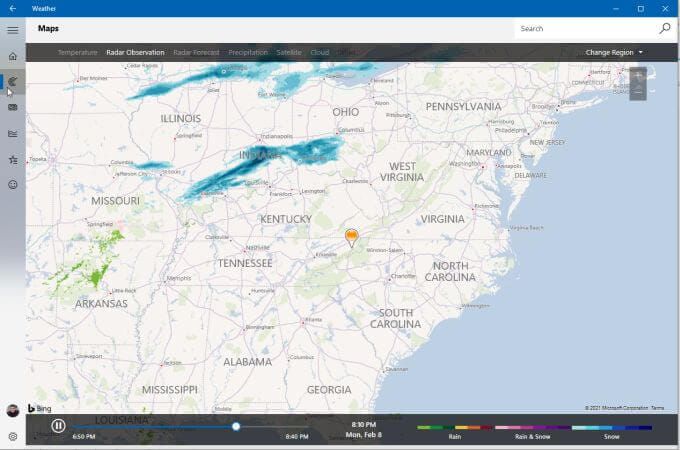
Navigační odkazy v horní části umožňují přepínat tento pohled mezi několika mapami, včetně teploty, radarového pozorování, radarové předpovědi, srážek, satelitu nebo mraku.
Další užitečná karta na tomto navigačním panelu je Historické počasí.
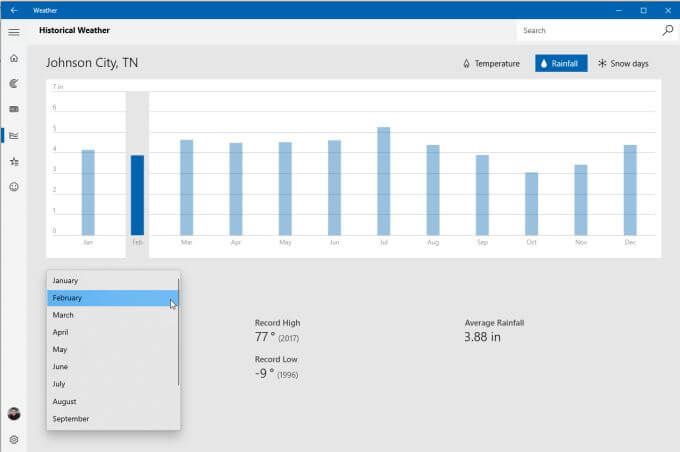
Poskytne posledních 12 měsíců minulého počasí, včetně teploty, srážek a dnů sněhu.
Vyberte Oblíbená místaa podívejte se, jaké místo jste do aplikace přidali, abyste si tam mohli prohlédnout počasí.
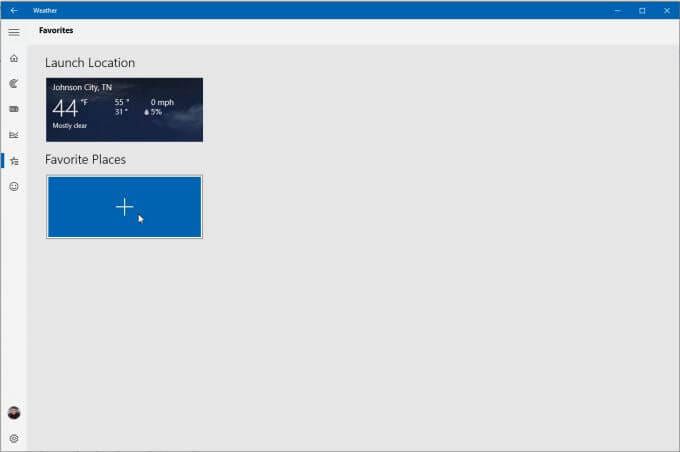
Můžete přidat další nová místa, takže můžete kdykoli přepínat mezi místy.
MyRadarTady je placená aplikace MyRadar i bezplatná verze s reklamami. Při prvním spuštění se mapa jeví jako velmi jednoduchá, stačí pouze animovaná radarová mapa.
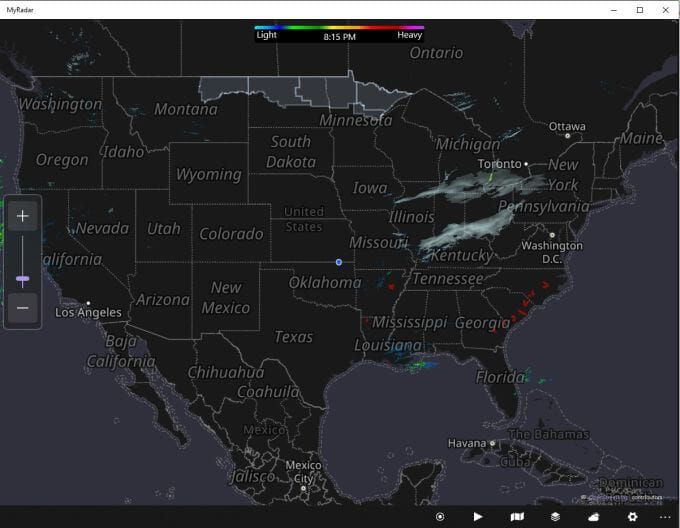
Pokud však vyberete ikonu mapy v pravém dolním rohu aplikace, můžete mapu změnit typ mezi silnicemi, anténou nebo ve stupních šedi. V placené verzi můžete také vybrat mapy vizuálních pravidel letu (VFR)nebo pravidel letu podle přístrojů (IFT).
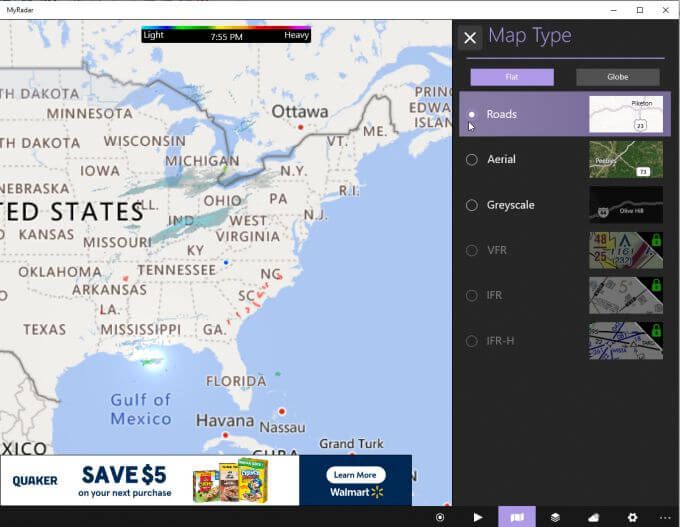
Vyberte ikonu Vrstvy, kterou chcete přidat ze sortimentu možností vrstev, včetně:
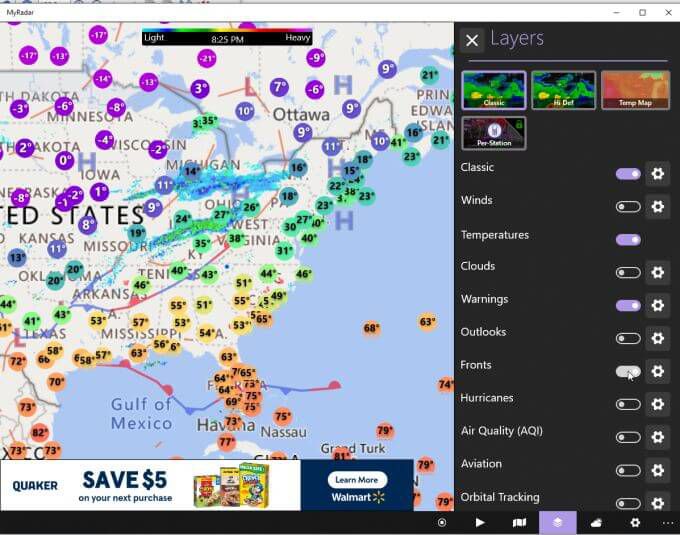
Můžete také klepnout na Předpověďikona zcela vpravo dole, aby se na pravé straně stránky zobrazil panel podrobných prognóz.
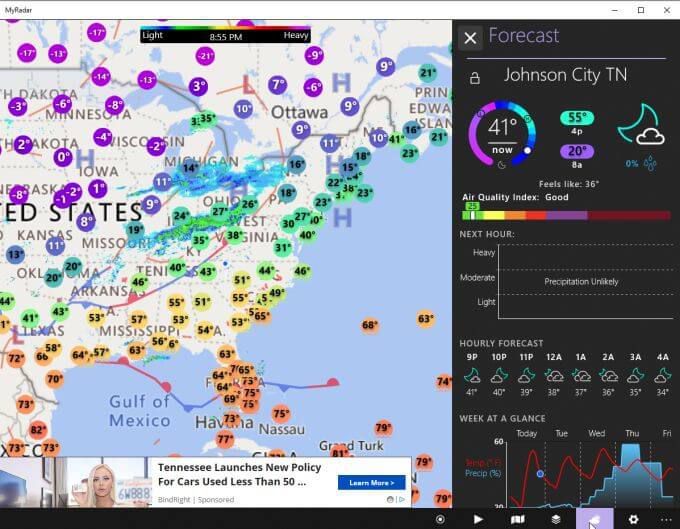
Toto zobrazení předpovědi je jedním z nejvíce vyplněných formátů dat, včetně teplotních maxim a minim, kvality vzduchu, předpovědi srážek, hodinové předpovědi teploty a týdenního přehledu teploty a srážek. / p>
Jednoduché počasíAplikace Simple Weather z Microsoft Store je trefně pojmenována, protože upřímně řečeno je to jednoduché. Jednoduché to ale neznamená neúčinné.
Při prvním spuštění aplikace budete muset přidat její umístění, abyste mohli sledovat počasí za vás.
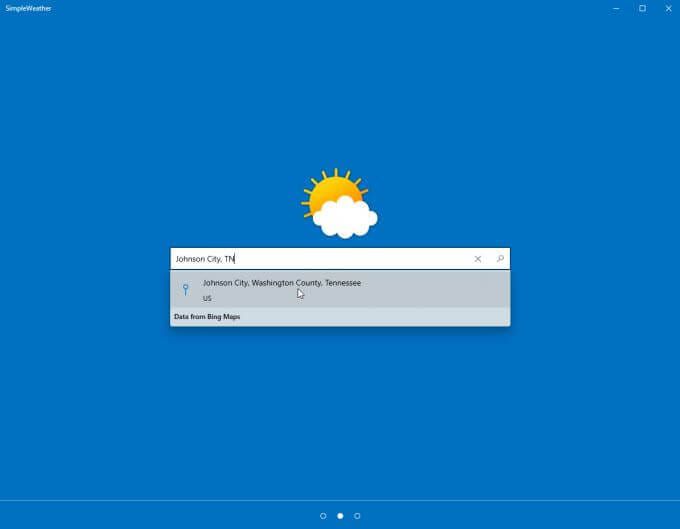
Dále vyberte jednotky teploty, frekvenci aktualizace a zda chcete povolit oznámení na ploše.
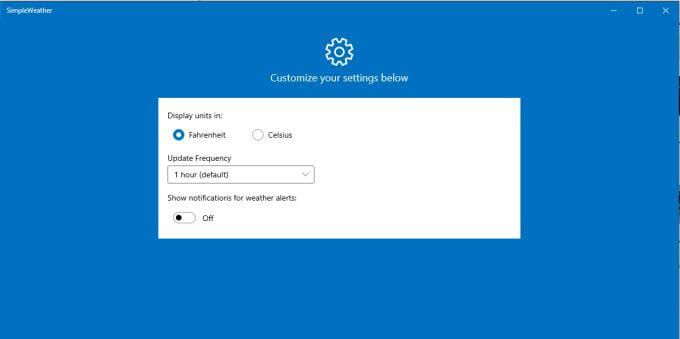
Až budete hotovi, uvidíte čisté a jednoduché zobrazení vaší místní trendy počasí, teploty a barometru a teploty.
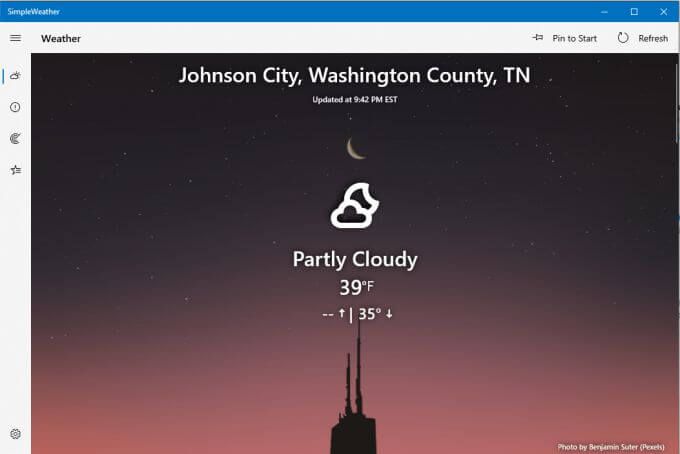
Kliknutím na ikonu radaru v levé navigační nabídce zobrazíte radarovou mapu nad vybranou oblastí.
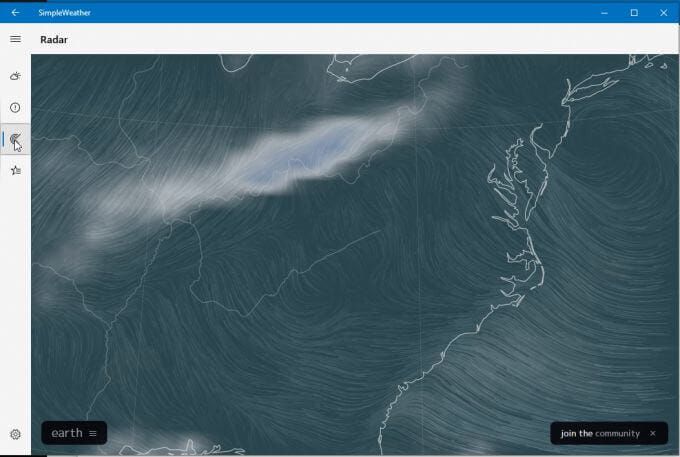
V dolní části vyberte možnost Zeměa vyberte podrobnosti radaru, jako je režim (vzduch, oceán, částice atd.), typ animace, překryvná vrstva, projekce a další.
Vyberte ikonu Místa zleva, abyste zkontrolovali přidané polohy počasí a přidali další místa, která chcete zobrazit.
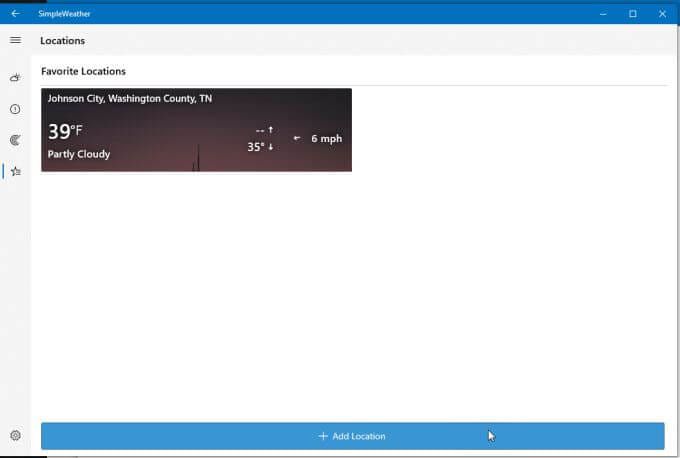
Trochu známá aplikace pro počasí v Microsoft Storu je Počasí upozornit. Je to vlastně jedna z nejkrásnějších aplikací pro počasí pro Windows 10 s průhledným palubním panelem, který bude vypadat dobře bez ohledu na to, kam jej umístíte na plochu.
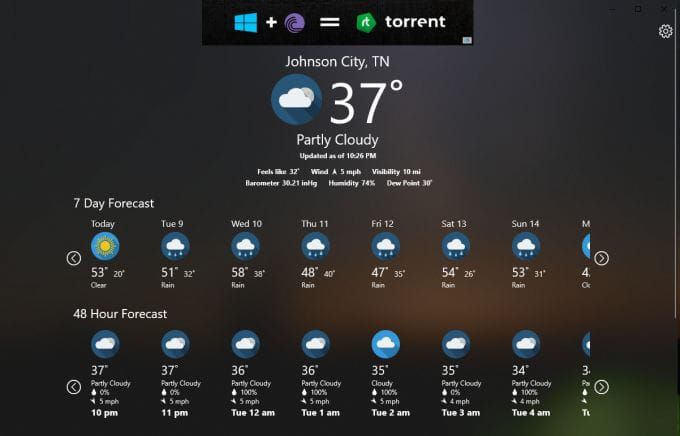
Zahrnuje reklamní panel na nahoře, ale je to celkem nenápadné a údaje o počasí poskytované na hlavní stránce jsou podrobné a užitečné.
Zahrnuje místní teplotu a podrobnosti o vaší poloze (vaše poloha je detekována automaticky).
Pod tímto se zobrazí 7denní předpověď a 48hodinová hodinová předpověď. Po každé časové ose můžete procházet doleva a doprava a zobrazit více.
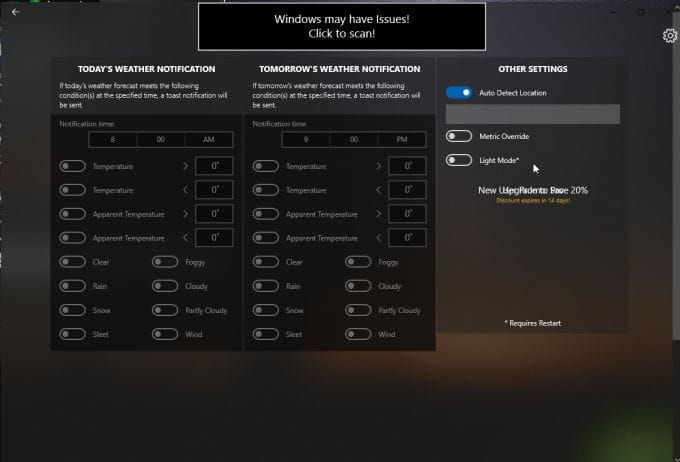
Pomocí ikony Nastavenímůžete upravit automatickou detekci polohy, metriky teploty a režim pozadí ( pro zobrazení těchto změn budete muset aplikaci restartovat.
Jahodové počasíStrawberry Weather je aplikace Microsoft Store s odvážným designem. Výchozí rozhraní má jasně červené pozadí a velmi jednoduchý displej, který přímo zobrazuje vaše místní informace o počasí.
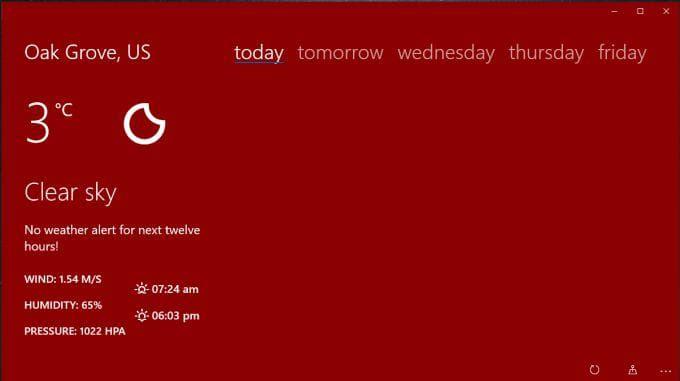
Zobrazí se místní teplota (výchozí Celsius, ale můžete ji změnit) do Fahrenheita). Na hlavním panelu se také zobrazí:
Pokud vyberete zítra nebo kterýkoli den v týdnu, uvidíte předpověď na několik hodinových bloků.
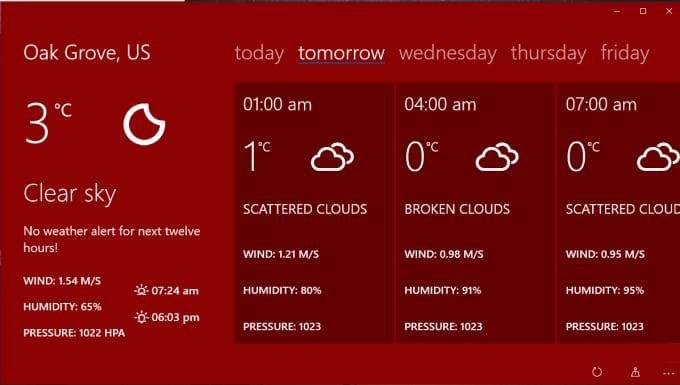
Vyberte ikonu nastavení a upravte věci, například to, jaké údaje se zobrazí na první živé dlaždici, obnovovací frekvenci palubní desky, zda se má zobrazit název města pro vaši polohu a zda chcete nastavit Strawberry Weather jako svou uzamčenou obrazovku.
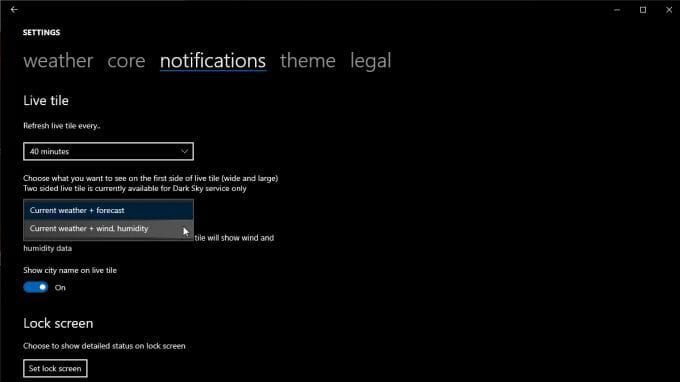
Výchozí umístění, jednotky, formát času a další můžete změnit na kartě jádro.
Počasí pro desktopové aplikace pro Windows 10
Zatímco aplikace Microsoft Store jsou kon nenáročné a snadno se instalují, nejsou vždy tak funkční jako plné desktopové aplikace. Mnoho aplikací pro stolní počítače vám umožňuje dělat věci jako ukotvit displej na stranu nebo integrovat do hlavního panelu.
Následují dvě z nejlepších aplikací pro počasí pro stolní počítače pro Windows 10, které skutečně stojí za instalaci.
WeatherBugWeatherBug je již léta oblíbeným webem o počasí. Samotná jeho webová stránka je skvělým zdrojem informací o počasí a zpráv. WeatherBug ale nabízí aplikaci pro stolní počítače, která vám pomůže získat tyto informace na ploše, aniž byste museli používat prohlížeč.
Jakmile ji nainstalujete, získáte na uklizené stránce plochy většinou všechny stejné informace o počasí.
Na hlavní stránce uvidíte informace o svém místním počasí, včetně aktuální a vysoké a nízké teploty.
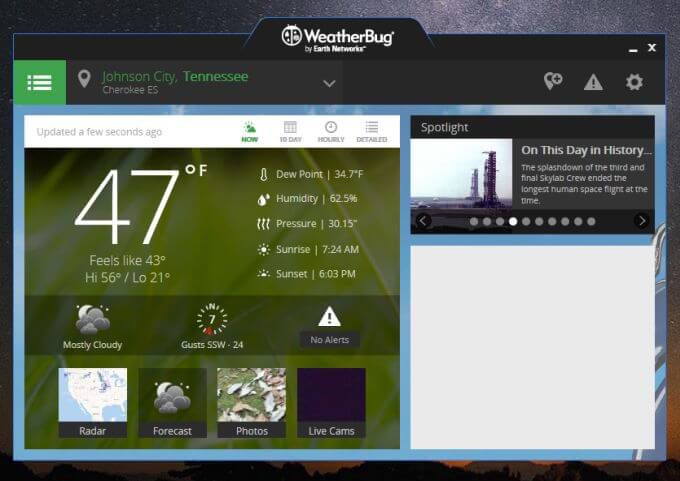
Mezi další informace patří:
Vyberte nabídku a zobrazit další zobrazení, jako je 10denní předpověď, hodinové rozložení počasí a další. Vyberte Mapya zobrazte možnosti zobrazení mapy, jako je radar, sucho, mapy chřipky nebo sledovač hurikánů.
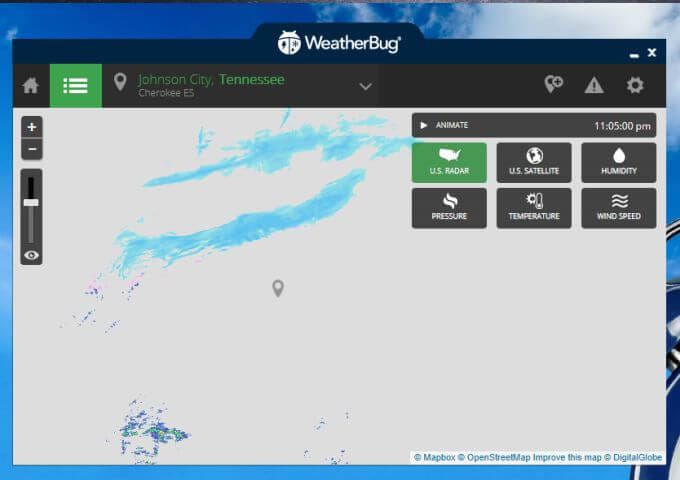
Kterýkoli z nich si vyberete, zůstane vycentrován na dané místo. Radarová mapa umožňuje přepínat mezi americkým radarovým zobrazením, satelitním zobrazením, datovými mapami vlhkosti, tlaku, teploty nebo rychlosti větru.
Jedinou nevýhodou této aplikace pro počasí pro stolní počítače pro Windows 10 je to, že obsahuje velkou reklamní panel jako ohraničení.
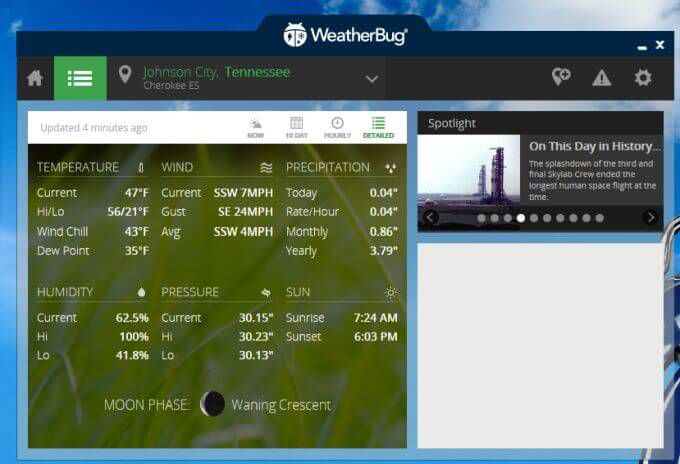
Pokud to dokážete tolerovat, získáte velmi užitečnou aplikaci pro předpověď počasí pro stolní počítače, kterou můžete nechat otevřenou na jakékoli obrazovce, když používáte svůj prohlížeč a děláte více produktivní věci.
WeatherMateWeatherMate je jedna z nejužitečnějších aplikací pro předpověď počasí pro stolní počítače, protože zůstane v cestě, dokud ji nepotřebujete.
Jakmile spustíte WeatherMate, ukotvit do horní části obrazovky se skryje. Umístěte myš do blízkosti okna aplikace a posuňte dokovací stanici dolů.
Pomocí Nastavenípřidejte jedno nebo více míst k aktuálnímu zobrazení počasí v aplikaci.
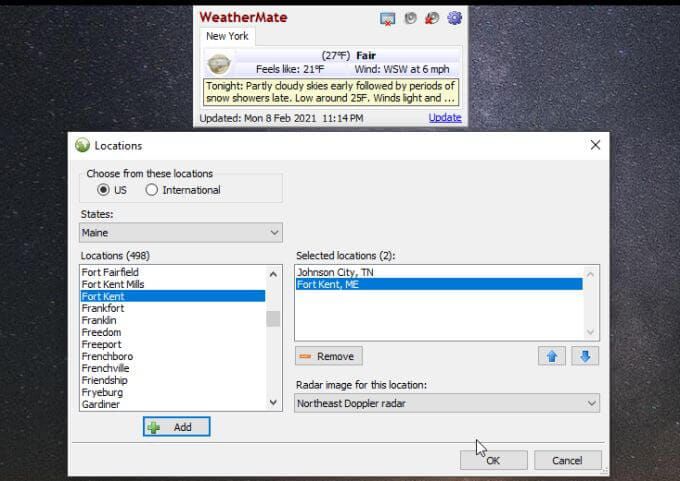
Po otevření vám aplikace zobrazí karty pro každé přidané místo. Získáte aktuální teplotu a povětrnostní podmínky a také více textových podrobností o počasí.
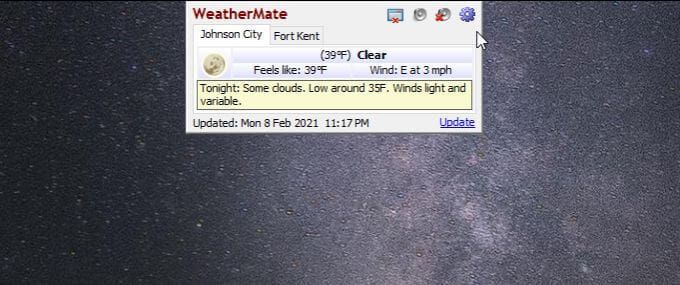
Aplikace vypadá téměř příliš jednoduše, ale v sekci Nastavení můžete přidat mnohem více podrobností o počasí také.
Vyberte Mapy USA a přidejte všechny typy map, které chcete v okně zobrazit, kdykoli je otevřete. Typy map jsou rozděleny do kategorií podle předpovědí, srážek, nepříznivého počasí atd.
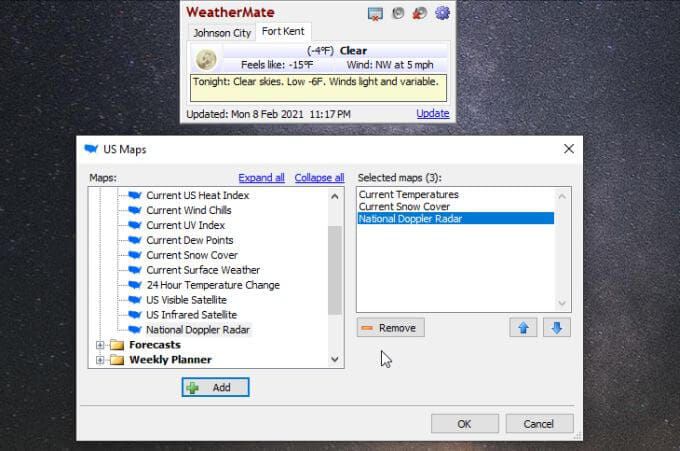
Nyní, kdykoli znovu otevřete aplikaci, uvidíte typy počasí, které jste vybrali pro místa, do kterých jste přidali aplikace.
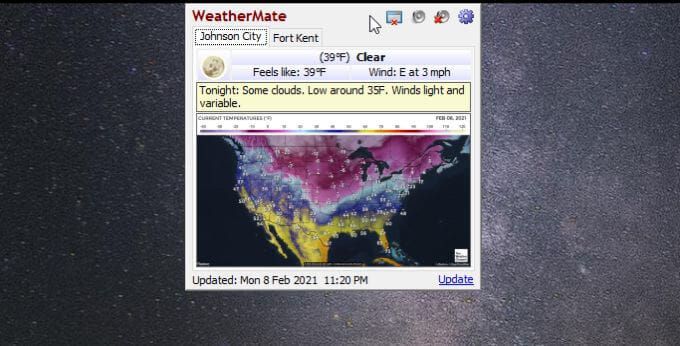
Pokud chcete, můžete ke každému zobrazení umístění přidat více map.
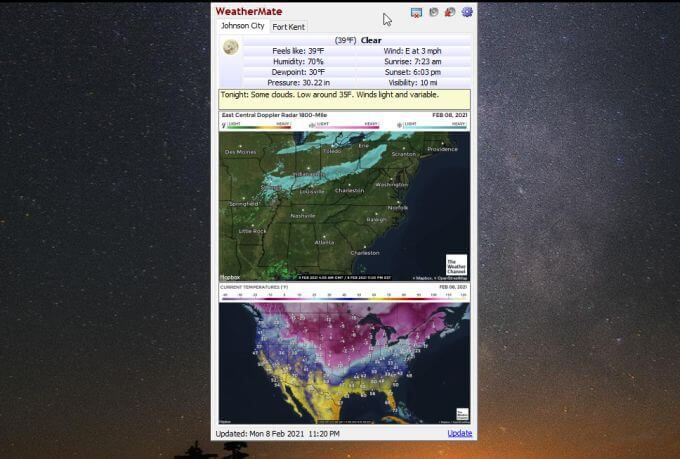
Samotná nabídka Nastavení vám umožňuje přizpůsobit možnosti zobrazení, pozici kde se okno ukotví, jak a kdy se spustí, upozornění na ploše a mnoho dalšího.
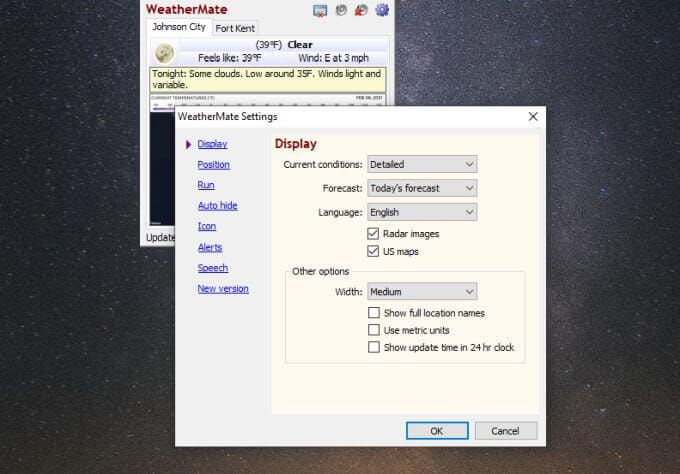
Tato klamně jednoduše vypadající aplikace je pravděpodobně jedním z nejjednodušších způsobů, jak udržet informace o počasí na dosah ruky, aniž byste vůbec zabrali místo na ploše, dokud je nepotřebujete.
Používání aplikací pro počasí ve Windows 10
Prohlížeče mají tendenci používat hodně paměti s každou kartou, kterou otevřete. Snížení počtu otevřených karet je užitečný způsob, jak snížit spotřebu paměti. Pokud máte tendenci kontrolovat počasí často, nainstalujte si některou z těchto aplikací a nikdy nebudete muset otevírat novou kartu prohlížeče, abyste si mohli znovu zobrazit předpověď počasí.